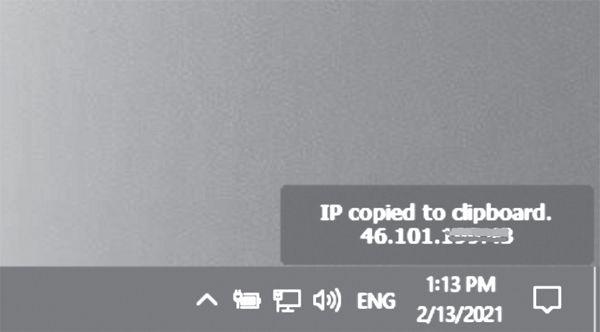类似Windows图片查看器的看图软件
2021-05-12老万
老万
Q:在Windows 10中默认使用“照片”应用来查看图片,但我还是不太习惯它的操作方式。请问有操作方式和之前Windows自带的图片查看器类似的软件吗?
A:Quick Picture Viewer就是一款类似的软件(https://github.com/ModuleArt/quick-picture-viewer),利用它可以快速查看图片。
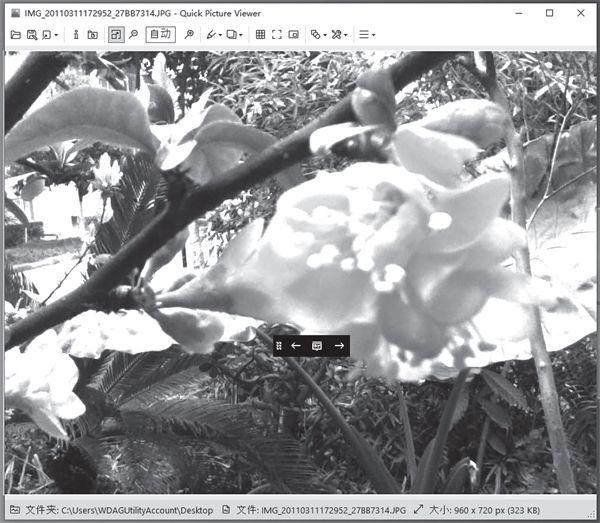
提供“钉在桌面”功能的截图小工具
Q:由于Windows 10自带的截图工具没有“钉在桌面”的功能,所以我平时经常使用QQ客户端提供的这项功能,但该方法的最大问题就是每次截图时都需要登录客户端,比较麻烦。请问有操作简单且免费的工具吗?
A:X-Snip就是一款這样的截图小工具(http:∥Xsnip.cn/)。运行该工具后它会自动隐藏在系统托盘中,大家想截图时只需点击它的图标,这时鼠标就可以对当前的窗口进行识别并截图,完成截图后点击工具栏中的“图钉”按钮,即可将截图“钉在桌面”上了。
Fliqlo出现黑屏的解决方法
Q:我将Fliqlo升级到了最新版本,但在启动屏保时出现黑屏的状况,无法显示时钟。请问怎么解决该问题呢?
A:该屏保软件使用了Google的网络字体,我们先访问“https:∥appinn.lanzous.com/iONIRlib75c”下载该字体,安装完后重启系统,一般就能正常显示了。
用7-Zip查看RAR5文件中的注释内容
Q:有些人在制作RAR5格式的压缩文件时会在其中添加一些注释信息,但我在7-Zip中却没有找到相关的查看功能。那么有什么方法可以解决这个问题呢?
A:我们先用7-Zip打开该压缩文件,接着点击工具栏中的“信息”按钮,在弹出的页面中双击最下面的“注释”选项,即可看到所有的注释内容。
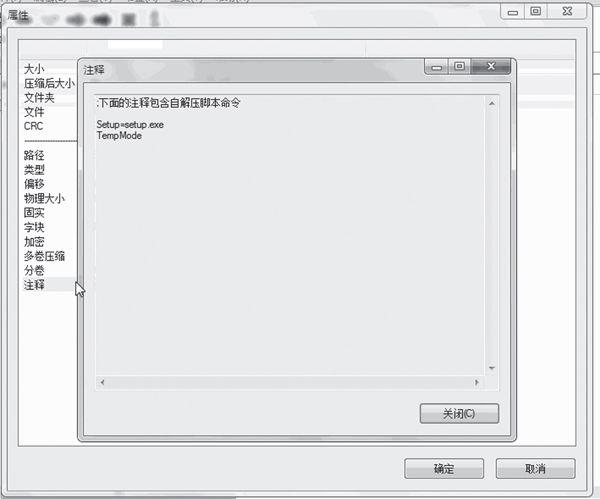
快速复制IP地址
Q:我们有时需要复制电脑的IP地址到其他的文档中,传统的操作方法比较繁琐。请问有更快捷的复制方法吗?
A:运行Copy Public IP这款工具(www.sordum.org)后会在系统托盘的上方弹出一个对话框,在其中就会显示当前的IP地址。大家只需在这个对话框上点击一下,即可将IP地址复制到系统的剪贴板中。